NetBeans: EC-CUBE開発環境を構築する
PHPの開発環境としても使えるNetBeans。
今回、EC-CUBEの開発環境をNetBeansで構築した際のメモを記述します。
OS: Windows 8.1 Pro
JDK: Java SE Development Kit 8 Update 25
NetBeans: 8.0.1
上記は予めインストールされた状態から作業を開始するものとします。
1. EC-CUBEをダウンロードして展開する
EC-CUBEのソースコードをダウンロードサイトから入手します。ダウンロードの手続きは割愛します。
現時点での最新版であるVersion 2.13.3(eccube-2.13.3.zip)を入手したら、任意の作業フォルダに展開します。
2. XAMPPからPHPをインストールする
XAMPP for Windowsのダウンロードサイトからxampp-win32-5.6.3-0-VC11-installer.exeを入手し、実行します。
取り敢えず必要なコンポーネントはPHPなのですが、Apacheを選択解除出来ないのと、MySQLは(ツールとかも入れたいので)別途インストールするので、下図のような構成としました。
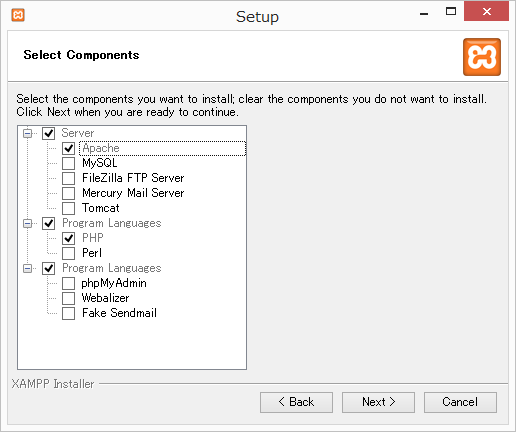
3. MySQLをインストールする
MySQLのダウンロードサイトからmysql-installer-community-5.6.22.0.msiを入手し、実行します。開発環境なので、Developer Default構成とします。
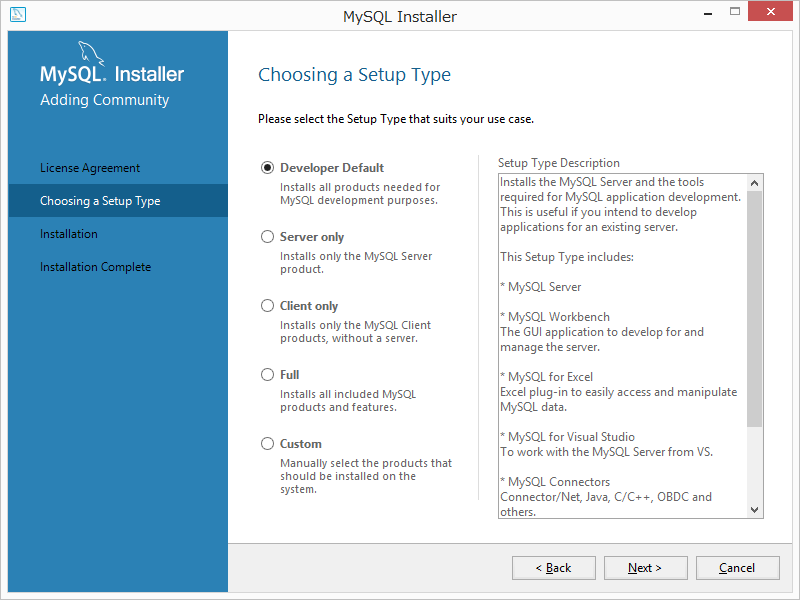
インストール途中のAccounts and RolesのページでEC-CUBE用のアカウントを作成しておくと後で楽です。
インストールしたら、EC-CUBE用のデータベースを任意のDB名で作成しておきます。
4. NetBeansにphp.exeのパスを登録する
[ツール]メニューの[オプション]のPHP画面で、PHP 5インタプリタにXAMPPのphp.exeのパスを設定します。

5. NetBeansのプロジェクトを作成する
NetBeansに新規プロジェクトを作成します。
既存のソースを使用するPHPアプリケーションとします。

ソース・フォルダはEC-CUBEのソースを展開したフォルダ。PHPのバージョンはXAMPPでインストールしたPHPバージョン(5.6)を選びます。
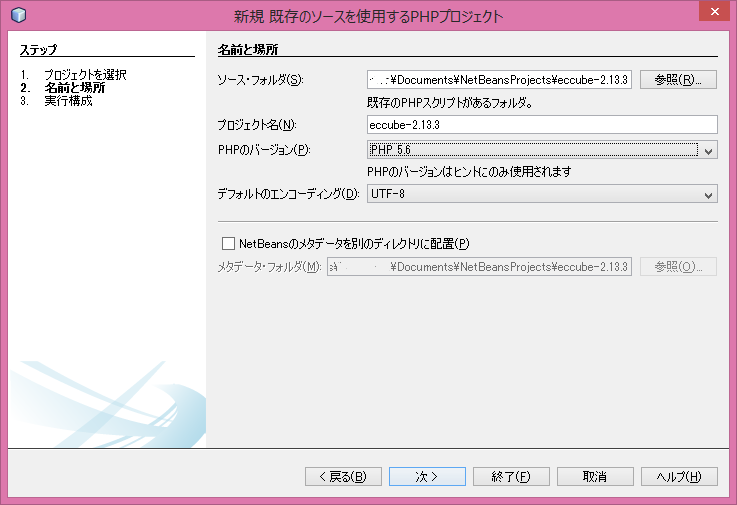
実行方法はPHP組込みWebサーバーを選びます。
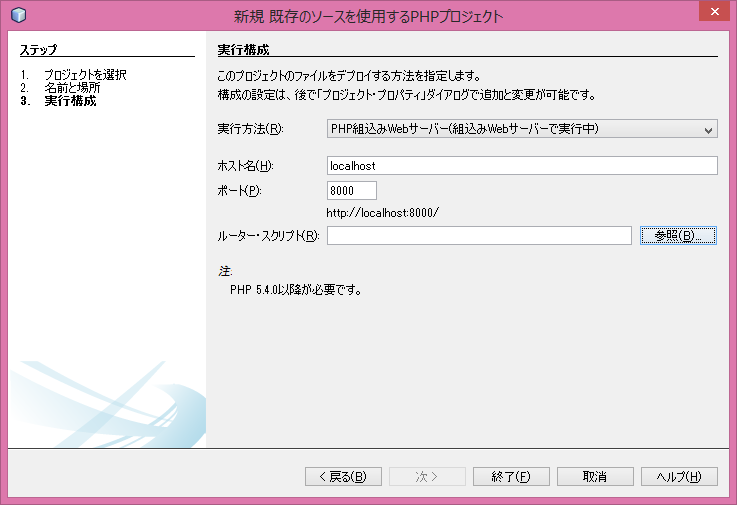
プロジェクトのプロパティで、WebルートをEC-CUBEソースフォルダのhtmlフォルダに設定します。
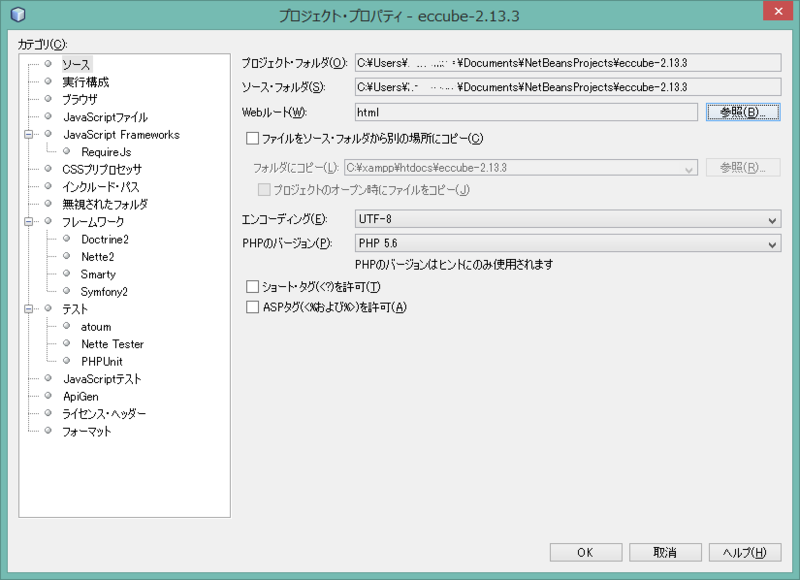
プロジェクトを実行すると、ブラウザにEC-CUBEのインストールページが表示されます。
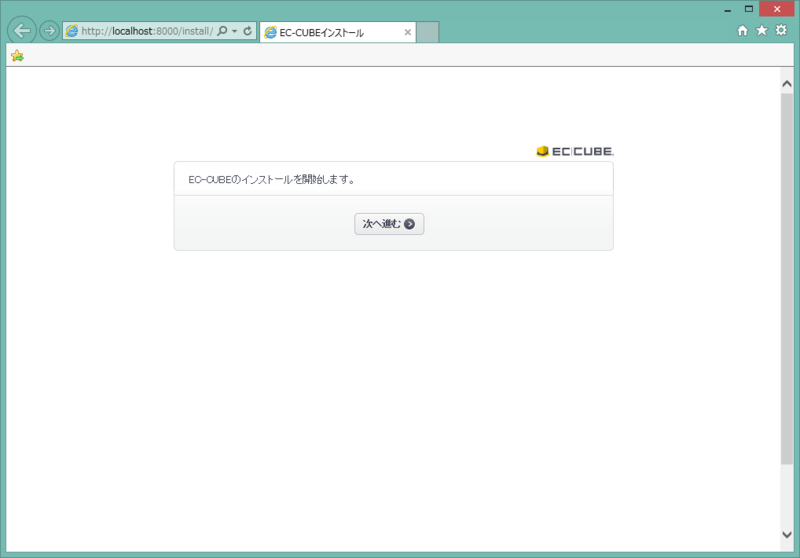
以降、画面の指示に従って、EC-CUBEをインストールすれば完了です。